
Ako písať správy pre seba vo VK? Ako poslať správu pre seba vk?
Podrobný sprievodca pre odosielanie správ na sociálnu sieť vkoontakte.
Navigácia
- Ako zabezpečuje systém osobných správ na sociálnej sieti vkoontakte?
- Ako si napísať osobnú správu pre seba na sociálnej sieti VKontakte?
- Ako poslať video, zvuk a dokumenty na sociálnu sieť VKontakte?
- Ako odosielať správy zo steny komunity na sociálnej sieti VKontakte?
- VIDEO: Ako si poslať správu na sociálnu sieť VKontakte?
Dnes má takmer každý človek stránku v jednej z mnohých sociálnych sietí. V nich sa ľudia zoznámia, komunikujú, zdieľajú rôzne obsahy a len sa bavia. Nie každý však vie, že sociálnu sieť sa dá použiť nielen ako prostriedok komunikácie a zábavy, ale aj ako ukladanie rôznych druhov informácií o prostriedkoch na odosielanie osobných správ sebe.
V našom článku budeme hovoriť o tom, ako na sociálnej sieti “ V kontakte s»Napíšte si správu a použite dialóg so sebou ako úložisko.
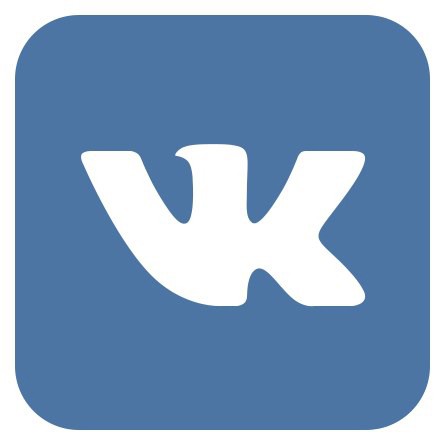
Obrázok 1. Pokyny na odosielanie správ na sociálnej sieti „vKontakte“.
Ako zabezpečuje systém osobných správ na sociálnej sieti vkoontakte?
- Aj keď ste sa už zaregistrovali v sociálnej sieti “ V kontakte s„A trochu sme prišli na jeho rozhranie a schopnosti, stále sa odporúča študovať jeho osobný systém správ o niečo hlbšie.
- Kliknutím na sekciu sa môžete dostať do osobných správ prostredníctvom hlavnej ponuky, ktorá sa nachádza na ľavej strane stránky, kliknutím na časť “ Správy„ Ak ste už každému napísali listy, potom sa zobrazí v okne, ktoré sa otvorilo, zobrazí sa zoznam dialógov s ľuďmi, s ktorými ste už nadviazali kontakt.
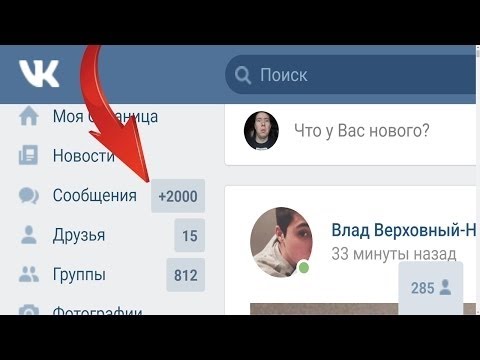
Obrázok 2. Pokyny na odosielanie správ na sociálnej sieti VKontakte.
- Každý dialóg je prezentovaný vo forme samostatného rozhovoru s konkrétnou osobou, v ktorej sa všetky správy zobrazujú v poriadku. Takýto systém zobrazovania a ukladania písmen je mnohokrát pohodlnejší ako systém, ktorý sa používa v poštových schránkach.
- Je dôležité si uvedomiť, že ak odstránite dialóg zo zoznamu, všetky správy a súbory, ktoré sú k nim pripojené, budú neodvolateľne odstránené. Preto, ak chcete odstrániť konkrétnu správu, v prvom rade musíte otvoriť dialóg, vyberte potrebnú správu s myšou a kliknite na kliknutím “ Vymazať».
Ako si napísať osobnú správu pre seba na sociálnej sieti VKontakte?
Spravidla môžete používateľovi poslať osobnú správu z jeho stránky kliknutím na príslušné tlačidlo. Aby sme si však poslali správu pre seba, táto možnosť neprešla, pretože In “ V kontakte s»Oficiálne neposkytuje dialóg so sebou.
Napriek tomu existuje jeden trik, ktorý sa uchýli, ku ktorému sa môžete obísť a napísať správy pre seba v neobmedzenom množstve. Ak to chcete urobiť, podniknite nasledujúce kroky:
Krok 1.
- Choďte pod svoj účet do sociálnej siete “ V kontakte s„A cez ľavú ponuku prejdite do sekcie“ Správy».
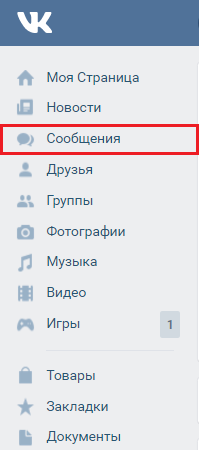
Obrázok 3. Pokyny na odosielanie správ na sociálnej sieti VKontakte.
Krok 2.
- Na stránke s dialógmi v hornej časti sú dva riadky vyhľadávania. Zadajte svoj profil do nižšieho mena a priezviska a do zoznamu, ktorý sa zobrazuje s výsledkami, vyberte svoju stránku a spustíte dialóg.
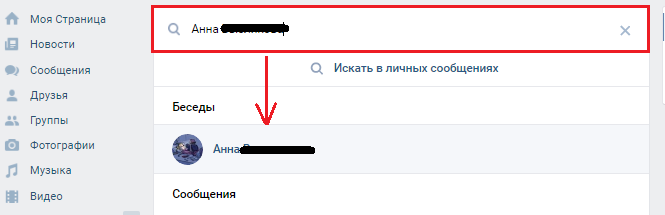
Krok 3.
- Po objavení dialógu so sebou musíte napísať aspoň jednu správu. Je to potrebné, aby bola vaša stránka zachovaná v zozname dialógov, a aby ste ju už nemuseli hľadať zakaždým.
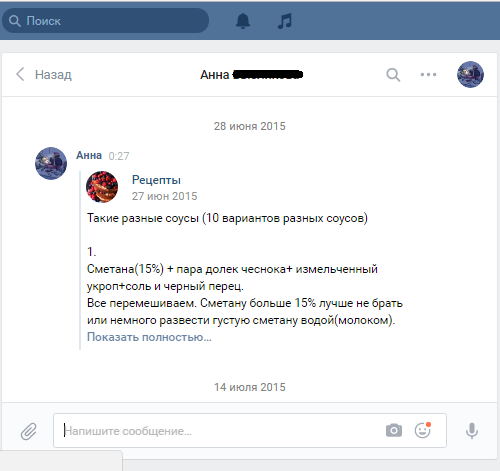
Obrázok 5. Pokyny na odosielanie správ na sociálnej sieti VKontakte.
Krok 4.
- Teraz bude každá odoslaná správa uložená v dialógu, ktorý sa zobrazí v časti “ Správy»Kým to nevymažete.
- Okrem textových správ môžete v dialógu ukladať fotografie, videá, hudbu a ďalšie rôzne dokumenty všetkých formátov. Ak ich chcete zobraziť, zadajte kurzor na tri body v pravom hornom rohu dialógového okna a do zobrazenej ponuky vyberte. Ukazovať investície».
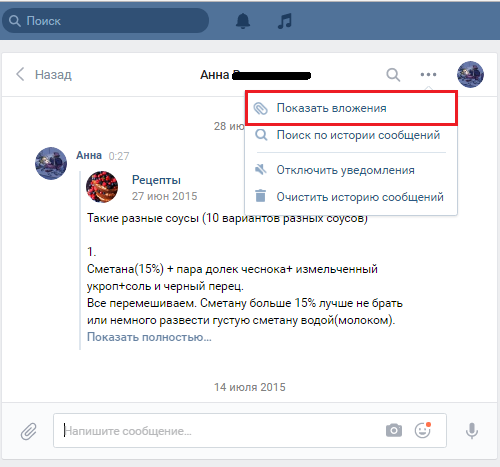
Obrázok 6. Pokyny na odosielanie správ na sociálnej sieti „VKontakte“.
- V tej istej ponuke môžete použiť vyhľadávanie histórie správ. Vyhľadávanie sa vykonávajú tak kľúčovými slovami aj dátumami.
Ako poslať video, zvuk a dokumenty na sociálnu sieť VKontakte?
Povedali sme, ako si poslať správu sami sebe, teraz budeme analyzovať spôsob odosielania rôznych súborov na ich uloženie v dialógu. V tom nie je nič komplikované. Stačí urobiť niekoľko jednoduchých krokov:
Krok 1.
- Choďte pod svoj účet do sociálnej siete “ V kontakte s„Na ľavej strane otvorte sekciu“ Správy„A choďte na dialóg, ktorý ste predtým vytvorili sami.
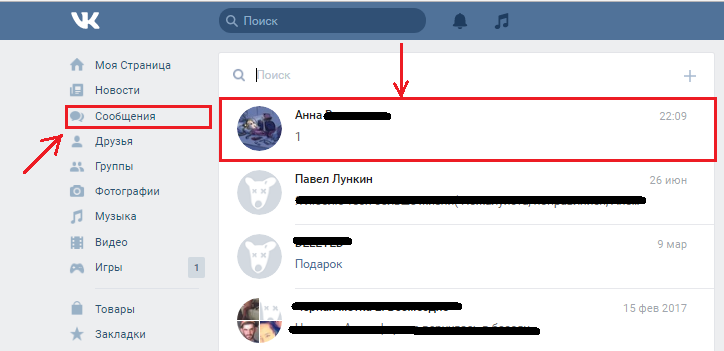
Obrázok 7. Pokyny na odosielanie správ na sociálnej sieti VKontakte.
Krok 2.
- V dialógovom okne, ktoré bolo otvorené v ľavom dolnom rohu, zadajte kurzor na ikonu papierovania a vyberte kategóriu súborov, ktoré chcete stiahnuť (fotografia, video, zvuk, dokument).
- Ďalej vyberte požadovaný súbor v počítači, počkajte na jeho stiahnutie, pridajte potrebný text a kliknite na “ Odoslať„ Súbor sa uloží do vášho dialógu.
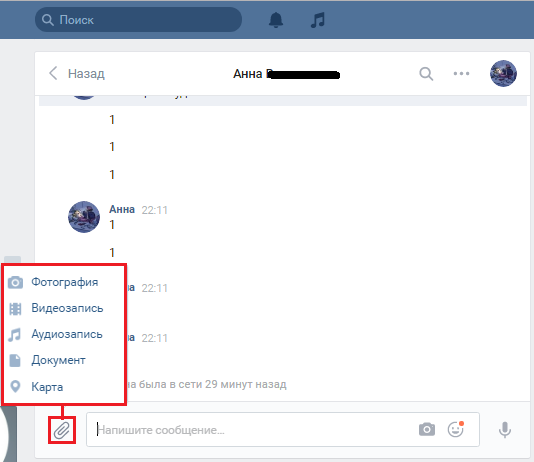
Obrázok 8. Pokyny na odosielanie správ na sociálnej sieti VKontakte.
Krok 3.
- Ak chcete získať pohodlnejšie súbory vyhľadávania a prezerania v pravom hornom rohu, zadajte kurzor na troch bodoch a do zobrazeného menu vyberte. Ukazovať investície».
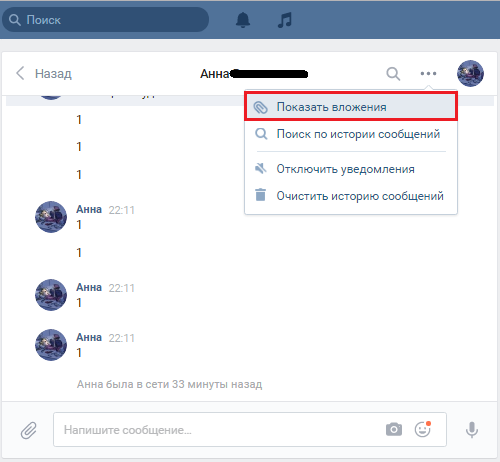
Obrázok 9. Pokyny na odosielanie správ na sociálnej sieti VKontakte.
Krok 4.
- V okne, ktoré sa otvára, sa zobrazia všetky vaše súbory, ktoré ste nahrali do dialógu skôr. Pre pohodlie sú rozdelené do kategórií (fotografie, videá, zvukové nahrávky, dokumenty).
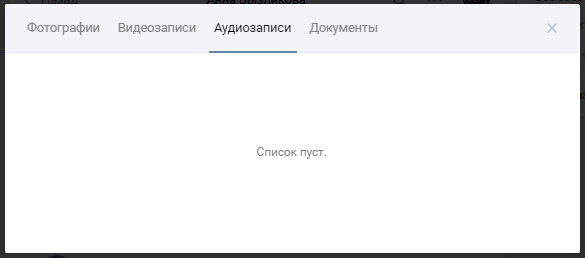
Obrázok 10. Pokyny na odosielanie správ na sociálnej sieti „VKontakte“.
Ako odosielať správy zo steny komunity na sociálnej sieti VKontakte?
Veľmi často v mnohých komunitách sociálnej siete “ V kontakte s»Na stene sú uvedené zaujímavé a užitočné informácie, ktoré chcete ušetriť pre budúcnosť. Namiesto toho, aby ste ich kopírovali a vložili do samostatného dokumentu, môžete tieto informácie poslať priamo zo steny na vaše správy. Ak to chcete urobiť, podniknite nasledujúce kroky:
Krok 1.
- Choďte pod svoj účet do sociálnej siete “ V kontakte s„Prejdite do komunity, nájdite správu, ktorú potrebujete na jej stene, a kliknite na ikonu“ zdieľam„, Ktorý sa zobrazuje vo forme lana.
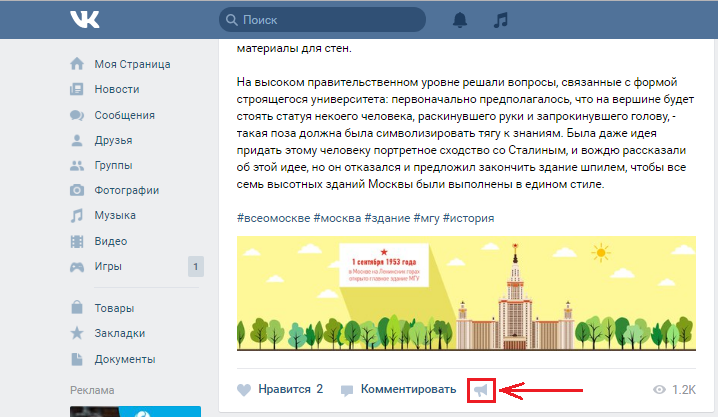
Obrázok 11. Pokyny na odosielanie správ na sociálnej sieti „VKontakte“.
Krok 2.
- V okne, ktoré sa otvára, budete musieť označiť čiaru značkou “ Pošlite osobnú správu„Vyberte svoju stránku zo zoznamu Rast, ak je to potrebné, pridajte sprievodný text a stlačte tlačidlo“ Zdieľať rekord».
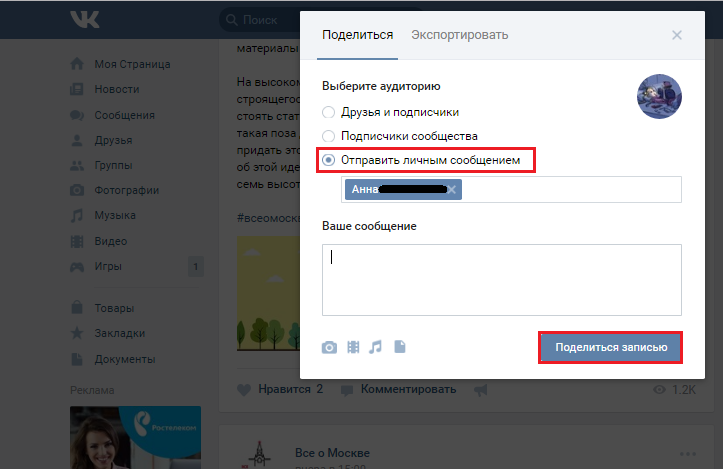
Obrázok 12. Pokyny na odosielanie správ na sociálnej sieti „VKontakte“.
Krok 3.
- Ďalej prejdite do ľavej ponuky do sekcie “ Správy„A otvorte svoj dialóg. Ako vidíte, nahrávanie zo steny komunity bolo vo vašom dialógu a teraz ju nebudete musieť v skupine zakaždým hľadať.
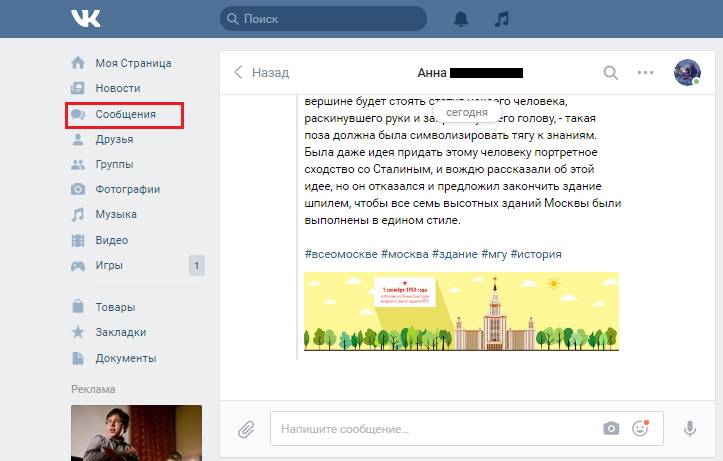
Obrázok 13. Pokyny na odosielanie správ na sociálnej sieti „VKontakte“.
Krok 4.
- Je potrebné poznamenať, že teraz môžete zdieľať aj tento záznam so svojimi priateľmi priamo z vášho dialógu. Ak to chcete urobiť, kliknite na tlačidlo ľavým, po ktorom bude vydané modrou a v hornej časti dialógového okna kliknite na tlačidlo “ Odoslať».
- Otvorí sa okno s dialógmi, kde si budete musieť vybrať príjemcu a stlačte tlačidlo “ Odoslať».
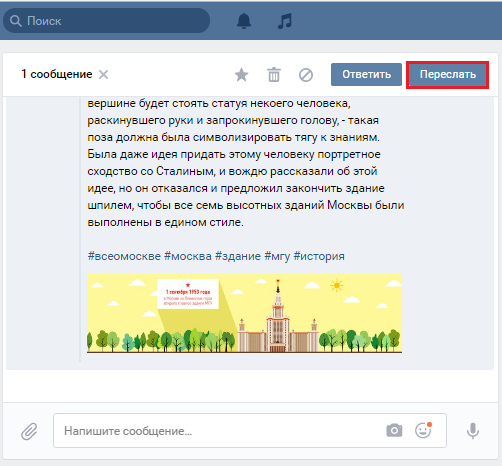
Obrázok 14. Pokyny na odosielanie správ na sociálnej sieti „vKontakte“.
